التقارب: برنامج تعليمي حول كيفية إزالة خلفية الصورة
تتمثل إحدى الطرق الأكثر إبداعًا لجعل صورك أكثر جاذبية من الناحية المرئية في إزالة الخلفية منها. إنه لأمر جيد أن هناك العديد من برامج تحرير الصور المتاحة على الإنترنت اليوم ، أحدها هو Affinity. Affinity هي أداة فنون مرئية تتيح للفنانين والمصممين إدارة الملفات. يقوم بإنشاء رسومات متجهة بألوان ، ويمزج الأنماط ، والتعديلات ، والتأثيرات ، ويحرر الصور ، وينشئ ألواح الرسم. إذا كنت مهتمًا بالفضول حول كيفية القيام بذلك التقارب يزيل الخلفية، انظر إلى الرسم التوضيحي المتضمن في هذا المنشور.
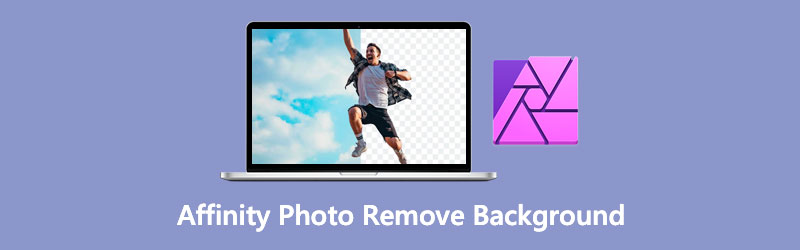
- الجزء 1. كيفية إزالة الخلفية باستخدام صورة التقارب
- الجزء 2. أفضل بديل لصورة التقارب
- الجزء 3. أسئلة وأجوبة حول إزالة الخلفية باستخدام التقارب
الجزء 1. كيفية إزالة الخلفية باستخدام صورة التقارب
إيجابيات التقارب:
- إنه مقبول مع أنظمة التشغيل Windows و Mac OS و iOS.
- باستثناء الإعدادات الأكثر تعقيدًا ، فإن مجموعة الأدوات سريعة وفعالة.
- لديها عدد لا حصر له من الطبقات.
سلبيات التقارب:
- لا يتطلب سوى دفعة لمرة واحدة.
بمساعدة Affinity Photo لسطح المكتب ، ستتمكن من إكمال العملية الكاملة لإزالة الخلفية غير المرغوب فيها.
الخطوة 1: لبدء الأشياء ، دعنا نفتح الصورة في Affinity Photo بتحديدها من ملف ملف لوحة على الشريط العلوي. بعد اختيار ملف ملف علامة التبويب ، حدد افتح زر. حدد موقع صورتك واخترها من القرص الصلب لجهاز الكمبيوتر الخاص بك. سيتم إطلاقه في علامة تبويب جديدة في متصفحك. ولإلغاء قفل طبقة الصورة ، انقر فوق قفل أيقونة.
الخطوة 2: بعد ذلك ، انقر بزر الماوس الأيمن فوق طبقة الصورة الخاصة بك واختر تنقيط وتقليم من قائمة السياق. بالإضافة إلى ذلك ، مع فتح الطبقة وجاهزة للتحرير ، يمكننا الآن البدء في إزالة الخلفية عن طريق التحديد حول الخلفية في طبقات لوجة.
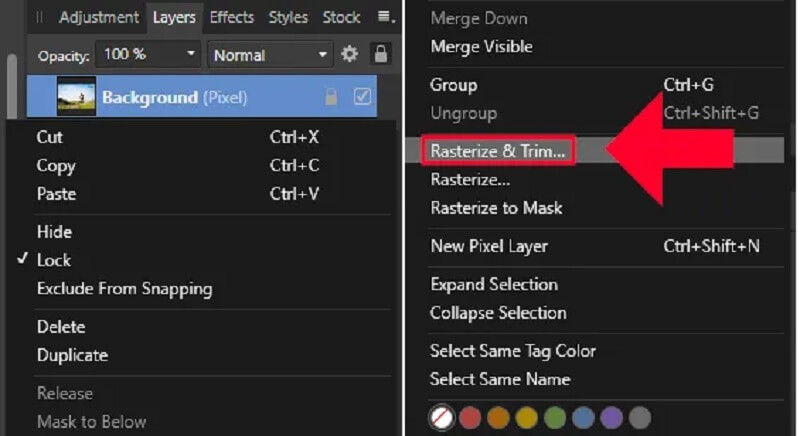
بعد فتح الطبقة وتجهيزها للتعديل ، يمكننا البدء في إزالة الخلفية برسم تحديد حولها. للوصول إلى فرشاة التحديد، انقر فوقه في مربع الأدوات على الجانب الأيسر من الشاشة أو استخدم اختصار لوحة المفاتيح دبليو.
الخطوه 3: بمجرد إنشاء تحديد تقريبي حول الخلفية ، يمكنك تحسينه عن طريق تحديد صقل زر في شريط الأدوات. سوف يطرح ال صقل التحديد الخيار وإضافة قناع أحمر إلى المناطق خارج اختيارك.
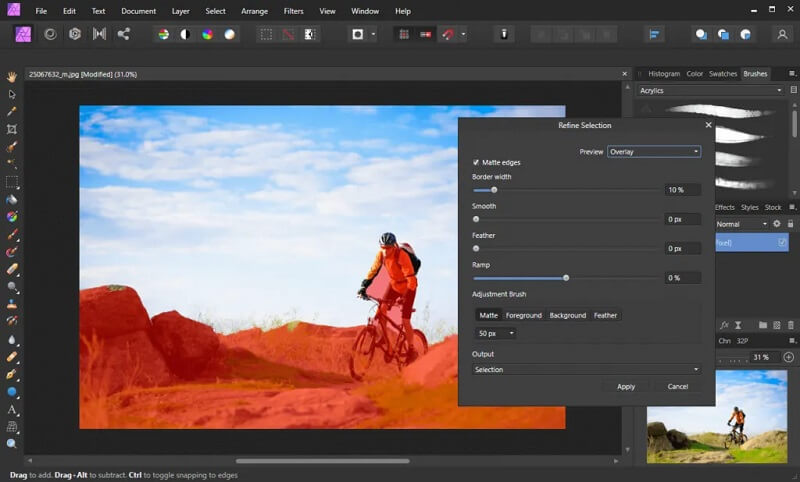
بعد تحسين اختيارك ، كل ما تبقى للقيام به لحذف خلفية في Affinity Photo هو الضغط على حذف على لوحة المفاتيح لإكمال العملية.
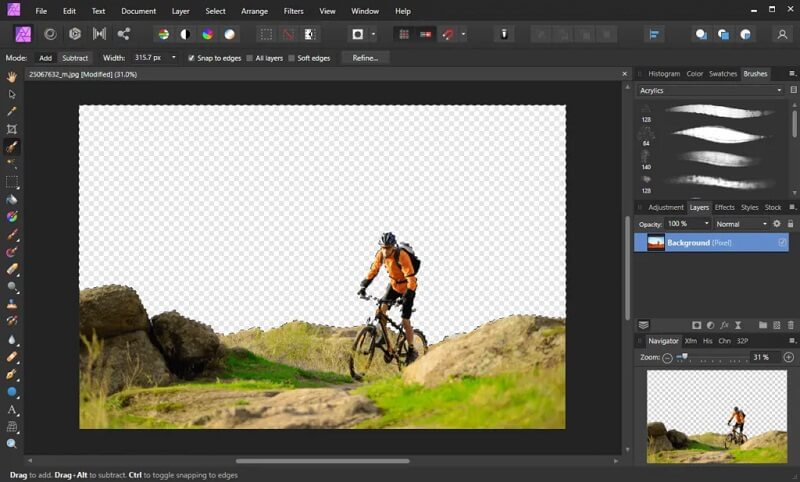
الجزء 2. أفضل بديل لصورة التقارب
لنفترض أنك تجد صعوبة في استخدام تطبيق Affinity Photo. في هذه الحالة ، هناك خيار آخر لإزالة خلفية صورتك من جهاز الكمبيوتر الخاص بك. أحد هذه الخيارات هو مزيل الخلفية Vidmore عبر الإنترنت، متاح مجانًا. على الرغم من أنه محرر صور قائم على الإنترنت ، إلا أنه يحتوي على واجهة سهلة الاستخدام. على عكس المحررين الآخرين ، حيث يجب عليك إجراء العديد من التحديدات قبل حذف خلفية الصورة ، يشتمل Vidmore على ذكاء اصطناعي مدمج لتبسيط العملية. الشيء الوحيد الذي يعنيه هو أنه سيزيل الخلفية فورًا عند تحميل صورتك.
يجب على أولئك الذين يرغبون في محو الخلفية من صورتهم دون التعامل مع أي برنامج معقد استخدام هذا البرنامج. إذا كنت تريد إتقان المزيد حول كيفية عمل محرر الصور هذا ، فاتبع الخطوات الأربع البسيطة.
الخطوة 1: افتح Vidmore Background Remover من الويب. بعد ذلك ، انقر فوق ملف تحميل صورة زر على لوحة القيادة لإتمام المعاملة. كبديل ، يمكنك سحب ملف صورتك وإفلاته في نافذة العرض الأساسية للبرنامج.
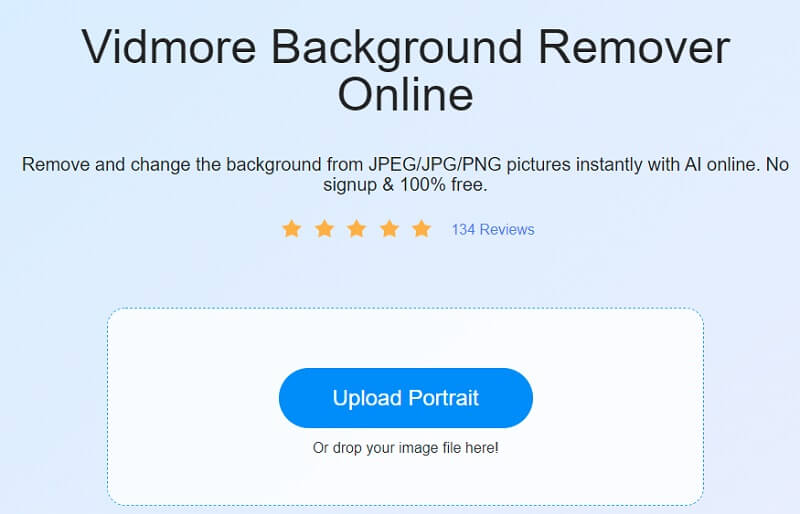
الخطوة 2: قم بتمكين الصورة المحددة من الظهور على شريط مهام القناة الموجود على جانب نافذة المتصفح. سيقوم الذكاء الاصطناعي لأداة الويب بعد ذلك بمعاينة صورتك بناءً على معلوماتك.
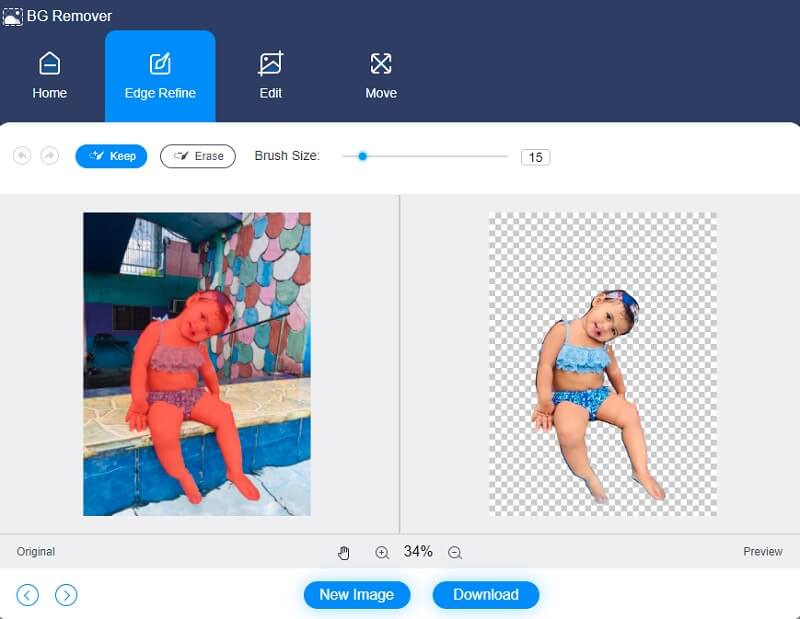
الخطوه 3: لتحسين خلفية صورتك بشكل أفضل ، حدد ملف تعديل زر من شريط القائمة أعلى النافذة وقم بإجراء تغييرات على مظهر خلفية الصورة.
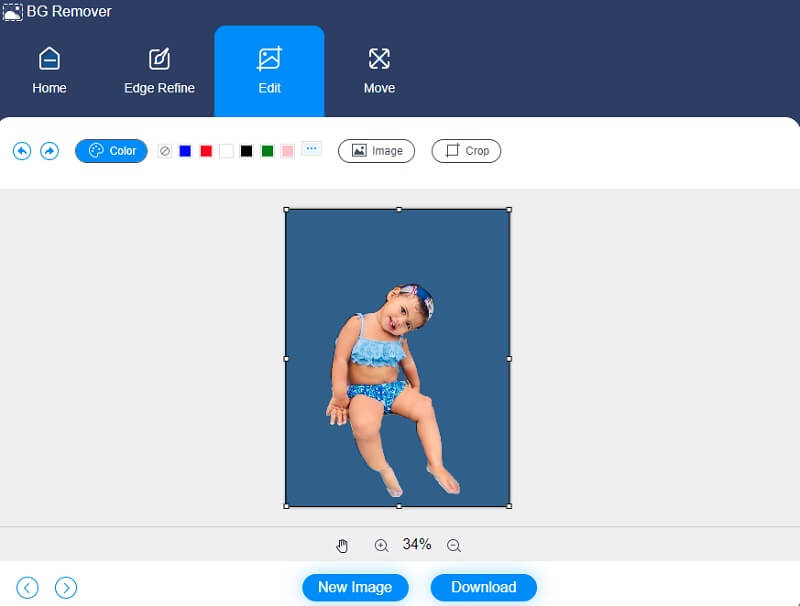
بعد تحديد لون صورة ما ، فإن اقتصاص الصورة يزيل أو يضبط حجم الكائن حسب الحاجة. يمكنك قص صورتك باختيارها من ملف ا & قتصاص القائمة ثم اختيار المناسب ابعاد متزنة من القائمة.
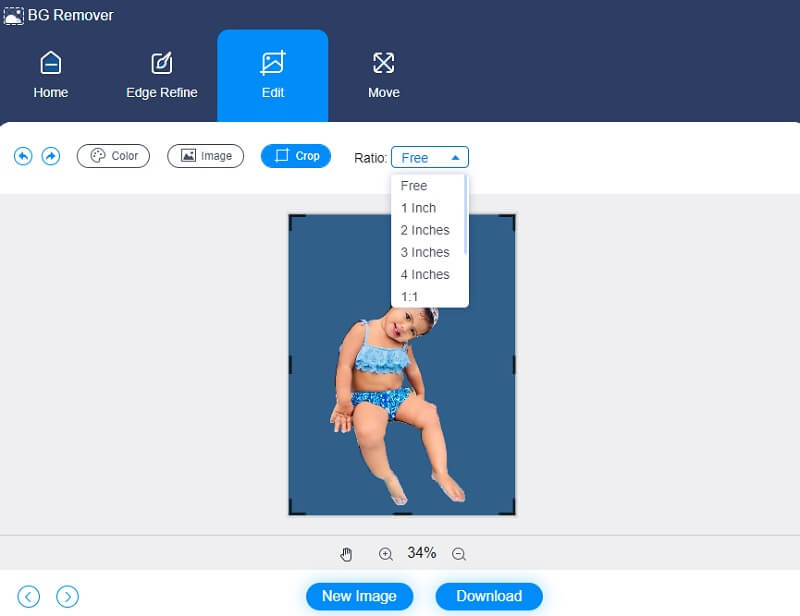
بالإضافة إلى ذلك ، يمكنك قلب صورتك كطريقة إضافية للتحرير. يمكن تعديل حجم المبيعات السنوي لصورتك من خلال النقر على نقل في الجزء العلوي من الصورة واسحب شريط التمرير حتى يصبح في الموضع المناسب. بالإضافة إلى ذلك ، يمكنك تدوير الصورة بالضغط على ملف مثلث الزر الموجود في الزاوية العلوية من الشاشة ، كما هو موضح أدناه.
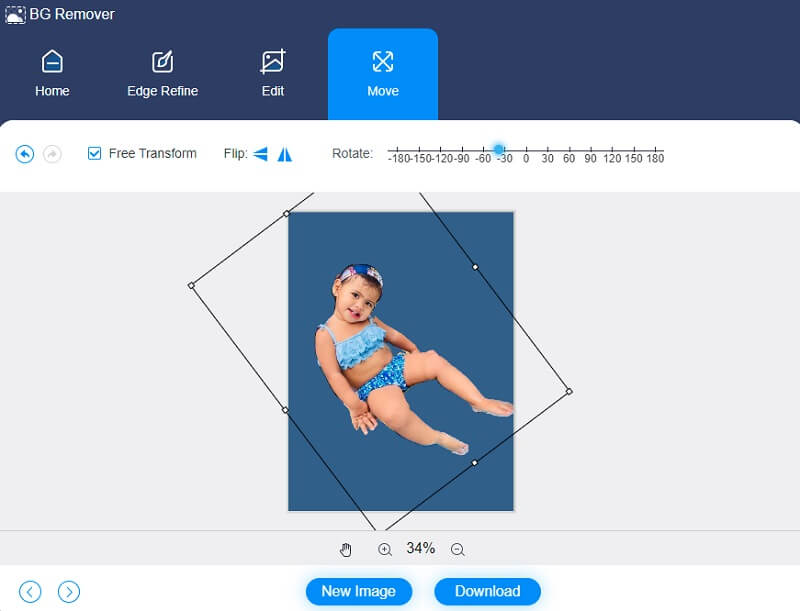
الخطوة الرابعة: من السهل تحويله إذا كنت لا تريد المزيد من التعديلات. اضغط على تحويل الخيار إلى اليمين وانتقل إلى المجلد حيث تريد حفظ صورتك. أخيرًا ، اختر مجلدًا باستخدام ملف اختر مجلد زر.
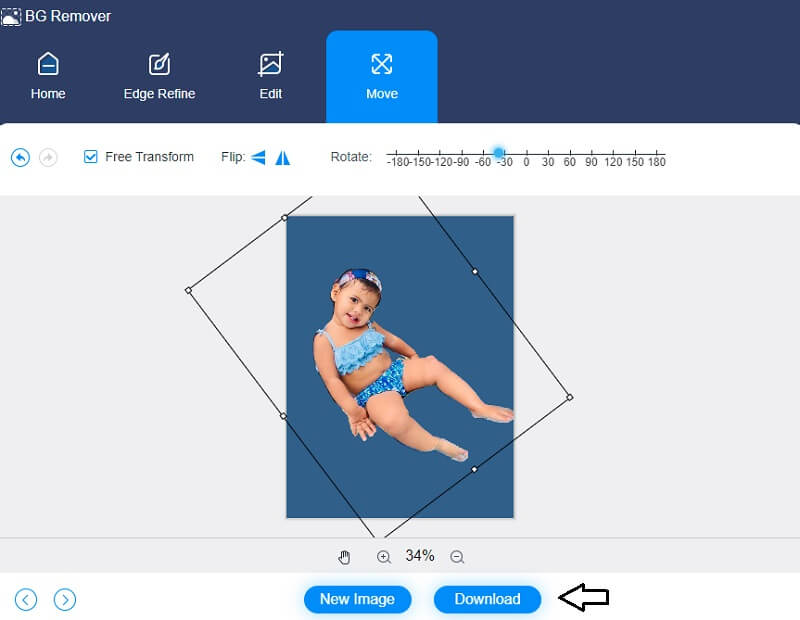
قراءة متعمقة:
3 طرق مجانية لالتقاط صورة باستخدام My Laptop Webcam (Windows و Mac)
كيفية إضافة نص إلى GIF- 4 صناع تسمية توضيحية مفيدة بشكل لا يصدق
الجزء 3. أسئلة وأجوبة حول إزالة الخلفية باستخدام التقارب
كيف تستخدم أداة الفرشاة في Affinity Designer لإزالة صور الخلفية؟
قم بتشغيل الخلفية. تنطبق الفرشاة على أي طبقة بكسل. عند تطبيق فرشاة Eraser على طبقة متجه ، يحولها Affinity Photo إلى طبقة نقطية. يوجد Erase Background Brush في لوحة الأدوات بجوار Eraser Brush. يشبه ممحاة قلم رصاص ولكن له تصميم متقلب على ظهره. ثم ، في شريط أدوات السياق ، قم بتغيير إعدادات الفرشاة. يمكنك أيضًا تعديل نمط الفرشاة في قسم الفرش إذا لزم الأمر. أخيرًا ، أعد طلاء المنطقة باللون الذي تريد محوه. تقوم Affinity Photo بعمل عينة لونية أسفل مؤشر فرشاة الرسم.
أيهما أفضل ، GIMP أم Affinity؟
يوفر Affinity Photo ميزات تحرير صور أكثر تقدمًا في عبوة مضغوطة أكثر بكثير من سابقتها. بشكل عام ، يعد استخدامه أسهل إلى حد كبير ، ويستغرق الأمر وقتًا لضمان تجربة مستخدم رائعة. على الرغم من وجود بعض الخيارات الغريبة لواجهة المستخدم ، إلا أنها لا تزال مليئة بالميزات وسهلة الاستخدام أكثر من GIMP.
هل Affinity Photo متوافق مع RAW؟
يتيح لك Affinity Photo استيراد الصور الأولية من كاميرا الفيديو الخاصة بك مباشرة إلى البرنامج. وبالتالي ، ستتعامل مع الصورة غير المعالجة وتقرر كيف ستحسن صورتك.
خاتمة
هل تعرف كيف يمسح Affinity Photo الخلفية من الصور؟ نظرًا لأنك تعلمت كل ما تحتاج لمعرفته حول إزالة خلفية صورتك باستخدام برنامج Affinity ، فلن تواجه مشكلة في إزالة قسم صورتك الذي كان مرئيًا من قبل. على الجانب الآخر ، إذا كنت تواجه مشكلة في إزالة الخلفية من صورتك في Affinity ، فإن Vidmore Background Remover Online هنا لمساعدتك! نحن نضمن أنك لن تنزعج من عملية التخلص من العناصر غير المرغوب فيها في صورك.


